Как установить наше приложение для CRM Битрикс24 в маркете?
Наши приложения поддерживают автоматическую привязку портала к учётной записи на gulin.kz
- Если вы были авторизованы на нашем сайте перед установкой приложения из маркета Битрикс24, ваша CRM будет автоматически привязана к этой учетной записи
- Если у вас не было учетной записи на нашем сайте, то при установке нашего приложения в Битрикс24, автоматически будет создана учетная запись на ту же почту (email), которая указана в вашем профиле Bitrix24
- Последующая авторизация на сайте gulin.kz будет осуществляться автоматически при открытии настроек приложения в интерфейсе Битрикс24
- Доступ к приложению в интерфейсе Битрикс24 будут иметь все пользователи вашего портала, обладающие правами администратора. Это сделано с целью минимизировать период неработоспособности приложения при увольнении сотрудника, установившего приложение.
- При увольнении сотрудника, установившего наше приложение или при лишении его прав администратора, другому администратору необходимо открыть настройки приложения, используя соответствующий пункт в левом меню или меню маркета. Токены приложения будут обновлены автоматически и никаких дополнительных действий с вашей стороны не потребуется. Чем быстрее это будет сделано тем быстрее будет восстановлена работоспособность приложения.
Для корректной установки и работы приложений на коробочных версиях Битрикс24 необходимо соблюсти следующие условия:
- Обязательно сверьте настройки вашего сетевого окружения и доступы для коробки с этой инструкцией на сайте Битрикс24.
- В качестве домена должен быть указан актуальный домен на котором расположен ваш Битрикс24 или публичный IP адрес (если будет указан адрес из частного диапазона IP-адресов - установка приложения из маркета будет невозможна)
- Сервер с установленной коробочной версией Битрикс24 должен разрешать доменное имя gulin.kz.
Для проверки с сервера Битрикс24 запустите команду: curl -I https://gulin.kz - Необходимо разрешить входящие и исходящие подключения по портам 80 или 443 (в зависимости от настроек вашего веб сервера) для нашего сервера.
Актуальные адреса наших серверов: 194.110.54.164, 104.248.253.206 - Если по каким-либо причинам вы не можете выполнить эти условия, рекомедуем рассмотреть возможность установки коробочной версии наших приложений. В этом случае приложение будет работать в вашей локальной сети без необходимости внешних подключений (для настройки прямого подключения вашей коробки с локально установленным сервером интеграций используйте эту стаью). Установка коробочной версии приложений осуществляется нашими специалистами. С актуальным списком приложений, доступных для локальной установки можно ознакомиться здесь.
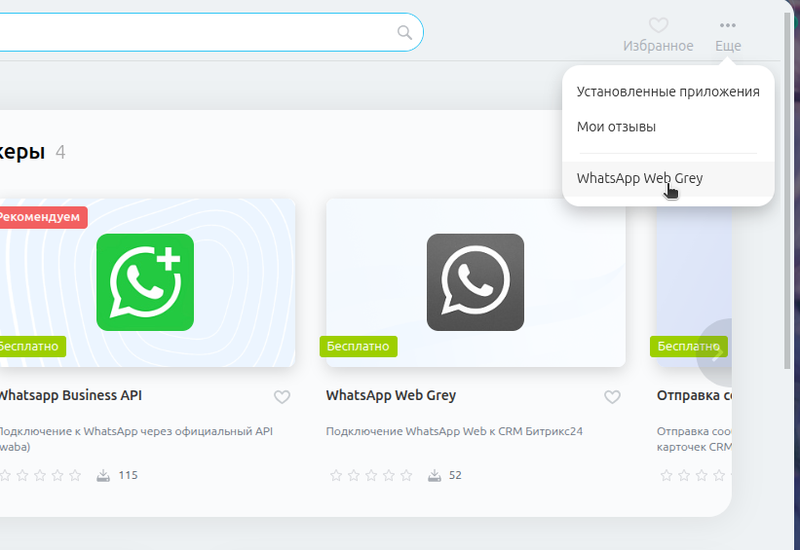
Запасной вариант установки нашего приложения из маркетплейса Битрикс24 Казахстан
Если по каким-либо причинам вариант с автоматической установкой приложения из маркета не сработал вы можете воспользоваться этой инструкцией
- Установите наше приложение в маркете
- В CRM Битрикс24 вы получите уведомление с кодом (срок действия кода - 1 сутки). Введите его в поле "Код" в разделе "Порталы Битрикс24" и нажмите "Подтвердить"
- Если код просрочен перейдите в раздел "Порталы Битрикс24"
- В поле "Адрес портала" введите адрес без https (mycrm.bitrix24.com) и нажмите кнопку "Отправить код". Повторите процедуру подтверждения.
- На этом все, портал подключён. Переходите к настройке.
Видеоинструкция по установке приложений в маркете Битрикс24 Казахстан
Установка приложений в Маркете Bitrix24: Правильное подключение и интеграция
Bitrix24 — это мощная платформа для управления бизнесом, широко используемая как в Казахстане, так и во многих других странах. Для того чтобы максимизировать функциональность вашего портала, вы можете воспользоваться приложениями из Маркета Bitrix. В данной статье мы подробно рассмотрим процесс установки приложений, таких как интеграция OLX, и подключение WhatsApp через официальный API.
Подготовительный этап
Прежде чем начать установку приложения в Маркете Bitrix24, убедитесь, что у вас уже есть активная учетная запись на платформе gulin.kz и портал Bitrix, действующий на коммерческом или демо-тарифе. Приложения из Маркета Bitrix устанавливаются исключительно на платные тарифы, так что бесплатные версии Bitrix24 не подходят для этой операции. Коммерческие тарифы и демо-период, который длится 15 дней, предоставят вам все необходимое для начала работы с приложениями.
Доступные приложения в Маркете Bitrix
На момент публикации этого материала, в Маркете Bitrix доступны три ключевых приложения: интеграция OLX и Bitrix, подключение WhatsApp через официальный API бизнес, и WhatsApp Webgay. Каждое из этих приложений предлагает уникальные возможности для бизнеса в Казахстане, упрощая коммуникацию и интеграцию информационных систем.
- Интеграция OLX и Bitrix: обеспечивает обмен сообщениями между вашим порталом Bitrix и платформой OLX KZ. Это оптимальный инструмент для упрощения коммуникаций.
- Подключение WhatsApp через официальный API: позволяет интегрировать сервис WhatsApp с вашим Bitrix. Данный подход обеспечит надежную и легальную коммуникацию через серверную версию WhatsApp, не требуя установки приложения на мобильное устройство для каждого номера.
- WhatsApp Web gray: предоставляет возможность серой интеграции, используя эмуляцию браузера, что может быть актуально для тех, кто нуждается в простых временных решениях.
Процесс установки приложения
Чтобы установить приложение в ваш портал Bitrix через маркет, выполните следующие шаги:
- Выберите приложение в Маркете Bitrix, например, WhatsApp Web gray.
- Перейдите на страницу приложения и нажмите кнопку «Установить».
- Выберите нужный портал Bitrix и окажетесь на странице с кнопкой установки.
- Согласитесь с условиями использования и политикой конфиденциальности.
- После установки получите системное уведомление с кодом подтверждения, если это ваша первая интеграция с платформой.
- Войдите на страницу привязки портала, введите полученный код и подтвердите.
- В случае получения ошибок, таких как 401, 403 или 500, перепроверьте подключение и повторите установку.
После успешной установки и привязки, ваш портал Bitrix будет готов к использованию новых приложений. Это значительно упростит последующие установки, так как не потребуется повторного подтверждения.
Заключение
Установка приложений из Маркета Bitrix24 — это простой и эффективный способ расширить возможности вашего портала. Благодаря интеграции с платформами, такими как OLX и WhatsApp, бизнес в Казахстане получает дополнительные инструменты для оптимизации рабочих процессов. Следуйте указаниям данной статьи, и ваши интеграции пройдут безукоризненно. Если у вас возникнут вопросы, обращайтесь в нашу техническую поддержку — контакты указаны на нашем сайте.
Обновлено: 30.12.2025 09:56